ログインする際に入力する「アカウント名」について、
ご自身で変更されていない場合の、初期アカウント名は
admin
になります。
また、管理画面へログインし、左側メニュー内
「システム設定」にある「管理者ログインアカウント名」から、
任意のアカウント名に変更することが出来ます。
ログインする際に入力する「アカウント名」について、
ご自身で変更されていない場合の、初期アカウント名は
admin
になります。
また、管理画面へログインし、左側メニュー内
「システム設定」にある「管理者ログインアカウント名」から、
任意のアカウント名に変更することが出来ます。
基本情報内に、機種依存文字や、半角カナなどが入っていないかどうか、
メールアドレスなどに余分なスペースが入力されていないかどうかをまずご確認ください。
管理画面にログインし、左側メニュー内「各種ページデザイン」から
[読者登録/解除]エラー時の再入力ページを、デフォルトにもどすか、修正する必要があります。
修正する場合は、
<div id=”magazine_name1″><a href=”usrctrl.php?upd=1&mag_id={$magazine.id|escape}”>登録情報の変更はこちらから</a></div>
<div id=”magazine_name”>メールマガジン名:{$magazine.name|escape}</div>
の部分を
<div id=”magazine_name1″><a href=”usrctrl.php?upd=1&mag_id={$magazine.id|escape}”>登録情報の変更はこちらから</a></div> {if $billings ne null}
<div id=”magazine_name1″>{$billings.regular_amt|escape}円/ {if $billings.billing_freq eq 0}週 {elseif $billings.billing_freq eq 1}半月 {elseif $billings.billing_freq eq 2}月 {elseif $billings.billing_freq eq 3}年 {/if} {if $billings.use_trial eq 1}
({if $billings.trial_amt eq 0}
無料 {/if}
トライアル {if $billings.trial_freq eq 0}1週間 {elseif $billings.trial_freq eq 1}半月 {elseif $billings.trial_freq eq 2}1ヶ月 {elseif $billings.trial_freq eq 3}1年 {/if} {if $billings.trial_amt > 0}
/ {$billings.trial_amt|escape}円 {/if}
) {/if}
</div>
<div id=”magazine_name1″><a href=”usrctrl.php?sample_mag=1&mag_id={$magazine.id|escape}” target=_blank>サンプルメルマガ</a></div> {/if}
<div id=”magazine_name”>メールマガジン名:{$magazine.name|escape}</div>
としてください。
メルマガの配信とは、
・メルマガ配信(単発のメールを、都度、希望時に一括配信)
・ステップメール(あらかじめ設定しておいたメールを、自動的に一括配信)
の2つを意味しています
1メルマガにつき1組のステップとなっています。
NEOではお客様を絞り込んでメルマガを飛ばす事ができます。
属性とはメルマガ読者の方を、ジャンルによって分けることができる機能です。
基本属性19項目、自由属性15項目があり、
自由属性では
「商品購入の有無」など自分の分けて管理したい項目が入力できます。
そして、属性ごとに絞りこんで配信したい場合についてご説明します。
NEOにログインし、
メルマガの管理画面に進み、
「メルマガ配信」をクリック。
↓
「メルマガを書く」より、内容記入後に下部の「絞込み配信」をチェック
↓
「次へ」を押して進む
↓
「詳細設定」より、「属性○○が(指定したい属性の数字)」のチェックボックスをチェック。
この際に、内容記入欄には自分の選びたい属性の条件を記入。
※例えば商品購入の有無という属性があったとして、
属性の中身は「有」「無」の二種。
商品購入有りの人を選択したい場合は内容記入欄に「有」と入力する。
入力し、「と一致する」をチェック。
これで配信予約を選択すると、その属性の人のみにメールが送信されます。
※配信前に下部の「配信者数を確認する」で誰に配信するのか確認してから
配信することをおすすめいたします。
![]()
動画を拡大してみる場合はコチラをクリック
![]()
メルマガが届かなかったメールアドレスを確認することができます。
ログイン後、左側のメニューで「メール送信エラーの管理」をクリックして開きます。
そこで届かないアドレスの一覧を見ることができ、検索も可能です。
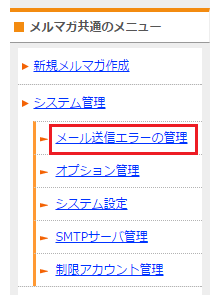
エラーメールアドレスが確認できます。

・リセット
エラーの発生回数がリセットされます。
・メルマガでの登録状況
どのメルマガに登録してあるメールアドレスかが確認できます。
・理由
エラーの理由、詳細が確認できます。
特定のアドレスを調べたい場合は検索をご利用ください。
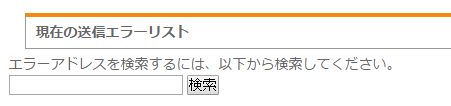
※各メルマガ毎に設定された回数のエラーが起こると、メルマガの基本情報の、「エラーアドレスの処理」の選択に応じて処理されます。
メールの配信を行った際に、送信を試みたが、何らかの原因でエラーとなり
相手先サーバーへ届けられなかった場合は、
「エラーアドレスを除いた配信完了数」が表示されますので
読者アドレス数と、配信完了数に差異が出る場合があります。
エラーの詳細については、NEO管理画面左側メニュー内の
「メール送信エラーの管理」にてご確認いただけます。
定員数を超過した場合はメルマガ配信、新規の読者登録ができなくなります。
対応方法としては
・上位のコースに変更する
・読者数を減らす
の2通りになります。
コース変更ご希望の方はコチラをご確認の上、お申し込みをお願いいたします。
ログイン後管理画面の左側メニューで、
「読者検索/管理」→「読者検索/ダウンロード」へと進みます。
そして何も入力せず検索ボタンを押してください。
するとそのメルマガに登録されている読者が表示されるので
読者データ下の「検索結果をCSVでダウンロード」を押してダウンロードしてください。
読者登録の際に行ったデータが全て表示されます。
メール入稿を受け付けるメールアドレスは1件のみ設定可能となっています。